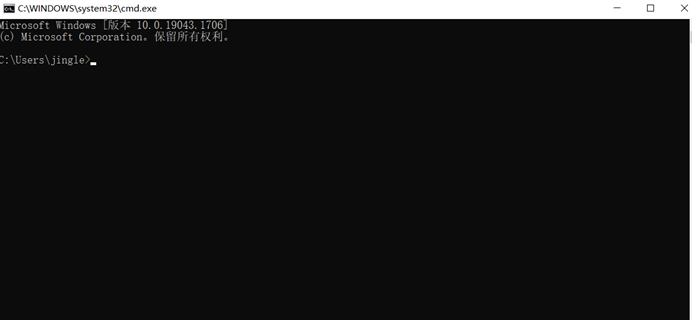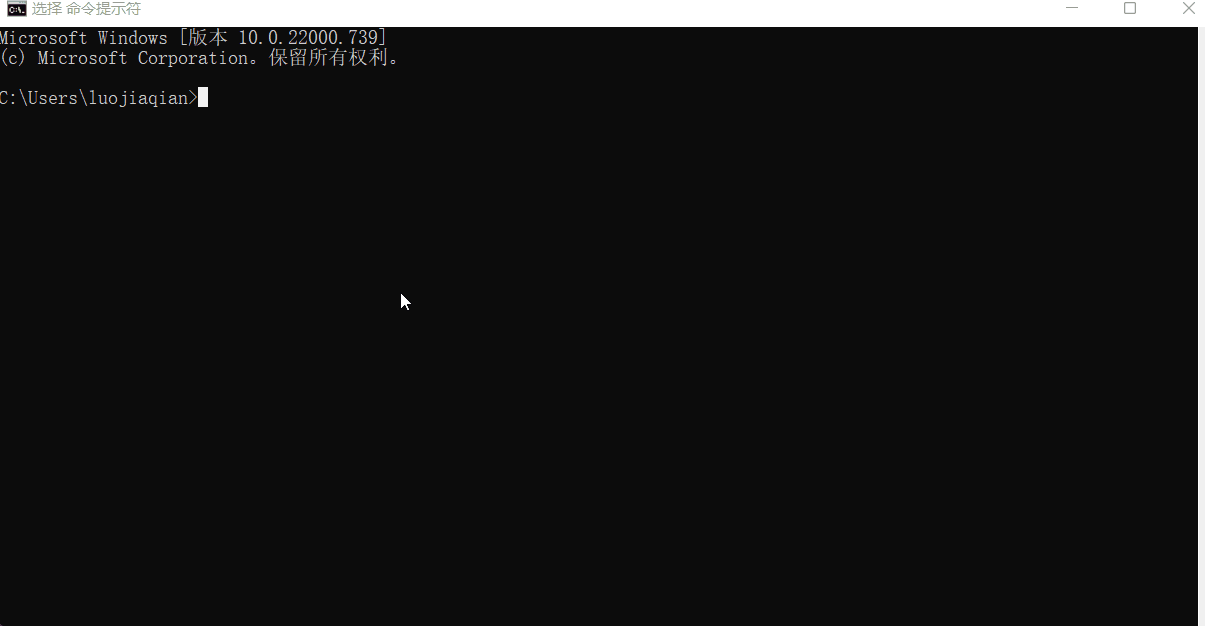| Non. | Modèle | IP de connexion | Nom d'utilisateur | Mot de passe |
|---|---|---|---|---|
| 81 | HG520b | 192.168.1.1 | admin | admin |
| 82 | HG520i | 10.0.0.138 | admin | admin |
| 83 | HG521i | 191.168.1.1 | admin | admin |
| 84 | HG530 | 192.168.1.1 | admin | admin |
| 85 | HG531 v1 | 192.168.1.1 | user | user |
| 86 | HG531-v1 | 192.168.1.1 | user | user |
| 87 | HG532d | 192.168.1.1 | user | user |
| 88 | HG532e | 192.168.1.1 | user | user |
| 89 | HG532s | 192.168.1.1 | admin | admin |
| 90 | HG532s (B1/C1) | 192.168.0.1 | - | - |
| 91 | HG532v2 | 192.168.0.1 | - | - |
| 92 | HG533 | 192.168.1.1 | admin | admin |
| 93 | HG533 (TalkTalk) | 192.168.1.1 | admin | admin |
| 94 | HG553 | 192.168.0.1 | admin | admin |
| 95 | HG658 | 192.168.1.1 | vodafone/admin | vodafone/admin1234 |
| 96 | HG8010 | 192.168.100.1 | root | admin |
| 97 | HHG2500 | 192.168.1.1 | vodafone/admin | vodafone/admin1234 |
| 98 | HHG2500A | 192.168.1.1 | vodafone/admin1234 | vodafone/admin |
| 99 | Honor Pro2 (Honor Cube) | 192.168.3.1 | - | - |
| 100 | Honor-Pro2-Honor-Cube | 192.168.3.1 |
 IP
IP